Fiddler(數據包抓取工具)官方版是一個非常好用的數據包抓取工具,與此同時該軟件也是一個專業的HTTO調試failing工具,該軟件的功能非常豐富,該軟件可以輕松將所有的HTTP和HTTPS請求記錄下來,并且還允許實時監視,甚至還能將輸出的數據進行修改,操作非常的靈活方便,除此之外,Fiddler(數據包抓取工具)官方版還可以幫助用戶分析網絡請求和響應等等,總之該軟件的專業性是毋庸置疑的,如果您正好有這方面的需要,現在就趕快下載試試吧!
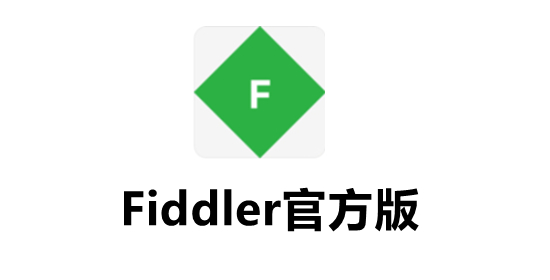
Fiddler抓包方法
Fiddler抓包的核心步驟
Fiddler是一個強大的網絡調試工具,主要用于監控和分析HTTP/HTTPS請求。使用Fiddler進行抓包的核心步驟包括:
安裝和啟動Fiddler:從官網下載并安裝Fiddler,啟動后會自動設置代理。
開啟抓包功能:通過File菜單或左下角圖標開啟抓包開關。
配置HTTPS抓包:如果需要抓取HTTPS請求,需要在Fiddler選項中勾選相關選項,并安裝Fiddler根證書。
對瀏覽器進行抓包的詳細步驟
開啟抓包功能:在Fiddler中開啟抓包功能,可以通過File菜單或左下角圖標進行操作。
配置HTTPS抓包:在Fiddler選項中勾選Capture HTTPS CONNECTs和Decrypt HTTPS traffic,并導出和導入Fiddler根證書到瀏覽器。
開始抓包:在瀏覽器中訪問網站,Fiddler將自動捕獲并顯示所有HTTP和HTTPS請求。
對APP進行抓包的詳細步驟
配置手機代理:在手機設置中,將網絡代理設置為Fiddler的主機IP和端口(默認為127.0.0.1:8888)。
導入證書:將Fiddler的根證書導入到手機中,以便能夠抓取HTTPS請求。
開始抓包:啟動Fiddler和手機上的APP,Fiddler將捕獲并顯示所有網絡請求。
通過以上步驟,你可以有效地使用Fiddler進行網絡請求的抓包和分析。
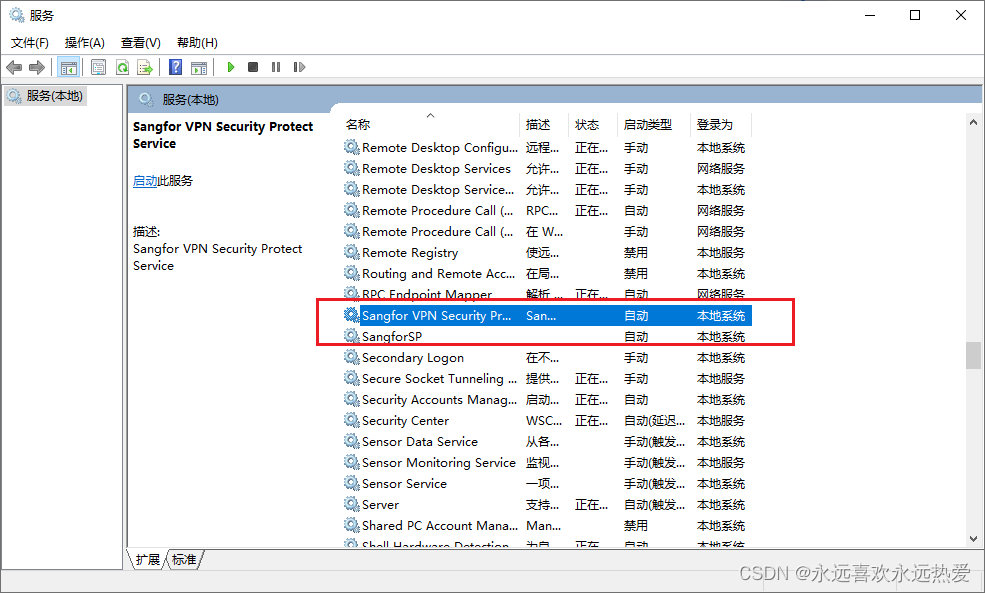
fiddler抓手機app包方法
要使用Fiddler抓取手機APP的數據包,需要按照以下步驟進行設置和配置:
1. 電腦端設置
啟動Fiddler:首先,確保Fiddler已經安裝并啟動。
配置Fiddler監聽端口:在Fiddler中,通過Tools > Options進入設置,確保Connections選項中的Allow remote computers to connect已經勾選,并且端口設置為8888(或你在安裝時選擇的端口)。
配置HTTPS解密:在HTTPS選項中,勾選Capture HTTPS traffic和Decrypt HTTPS traffic,以便能夠捕獲和解密HTTPS請求。
重啟Fiddler:完成上述設置后,需要重啟Fiddler以使更改生效。
2. 手機端設置
配置手機代理:在手機網絡設置中,選擇手動代理設置,輸入電腦的IP地址和端口號(通常是192.168.1.x和8888)。
下載并安裝Fiddler證書:在手機瀏覽器中訪問http://<電腦IP>:8888,下載并安裝Fiddler提供的證書。這一步是為了讓手機信任Fiddler作為代理服務器,從而能夠捕獲所有的網絡請求。
3. 查看和分析數據包
在Fiddler中,你可以看到所有通過代理傳輸的數據包。雙擊某個數據包,可以查看請求的詳細信息,包括請求頭(Request Header)、響應頭(Response Header)和響應內容(Response Content)。
Fiddler支持多種格式查看數據包內容,如文本、圖片、十六進制等,方便開發者分析和調試。
4. 恢復手機網絡設置
完成數據包捕獲后,如果你想恢復手機的網絡設置到原始狀態,可以在手機的系統設置中清除代理設置或刪除安裝的證書。
通過上述步驟,你可以有效地使用Fiddler來抓取和分析手機APP的數據包,這對于開發和調試網絡應用非常有幫助。記得在操作過程中保持手機和電腦在同一局域網內,以確保代理設置正確無誤。
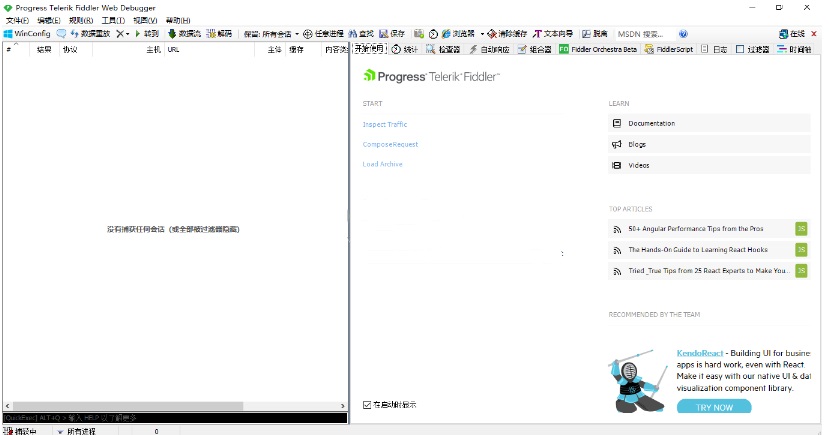
Fiddler調成中文步驟
要將Fiddler設置為中文,需要下載并安裝中文語言包。
下載并安裝中文語言包:
首先,從Fiddler的官方網站或其他可信的下載源獲取中文語言包。
下載完成后,雙擊安裝程序并按照提示進行安裝。
修改Fiddler的配置:
啟動Fiddler后,點擊菜單欄上的“Tools”選項,然后選擇“Options”。
在彈出的窗口中,點擊頂部的“General”選項卡。
在“Language”下拉菜單中選擇“Chinese (Simplified)”。
重啟Fiddler:
更改設置后,需要重啟Fiddler以使更改生效。關閉并重新打開Fiddler后,你應該會看到界面已經變為中文。
注意事項:
Fiddler的某些菜單和選項可能沒有被完全翻譯成中文,可能需要手動修改配置文件或使用其他方法進行漢化。
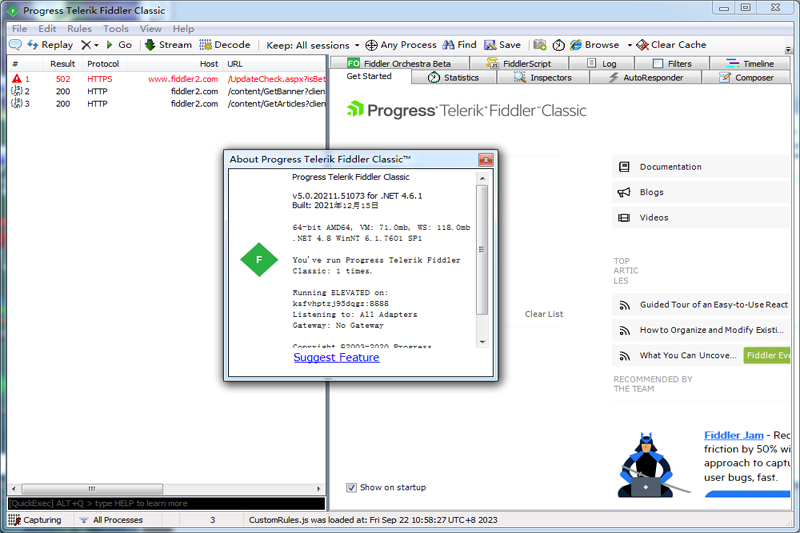
???????
Fiddler的主要功能包括
記錄和查看HTTP/HTTPS請求:Fiddler可以捕獲并顯示所有通過計算機發送的HTTP和HTTPS請求,包括請求頭、請求體以及響應數據。
修改請求和響應:用戶可以直接在Fiddler中修改請求或響應的內容,然后重新發送,以測試不同情況下的網絡行為。
設置斷點:Fiddler允許用戶在特定的請求或響應上設置斷點,當匹配的條件滿足時,執行會暫停,便于用戶進行調試。
解密HTTPS流量:默認情況下,Fiddler不會捕獲和解密HTTPS發送的數據。但通過配置Fiddler Classic以解密HTTPS流量,用戶可以查看加密的HTTPS請求的內容。
配置代理:Fiddler可以作為代理服務器,將客戶端的請求轉發到目標服務器,并將服務器的響應返回給客戶端。用戶可以配置Fiddler以忽略服務器證書錯誤,這對于測試非常有用。
支持多種平臺:Fiddler不僅可以在Windows上運行,還可以通過配置將手機連接到Fiddler,使得手機上的網絡請求也能被Fiddler捕獲,這對于開發和測試移動應用非常有用。
通過上述功能,Fiddler成為了開發者和測試人員在進行Web開發、測試網絡性能、診斷網絡問題時的得力助手
Fiddler軟件特色
1、Fiddler支持斷點調試技術,當你在軟件的菜單—rules—automatic breakpoints選項選擇before request,或者當這些請求或響應屬性能夠跟目標的標準相匹配,Fiddler測試版就能夠暫停Http通訊,并且允許修改請求和響應。這種功能對于安全測試是非常有用的,當然也可以用來做一般的功能測試,因為所有的代碼路徑都可以用來演習。
2、通過顯示所有的Http通訊,Fiddler測試版可以輕松地演示哪些用來生成一個頁面,通過統計頁面(就是Fiddler左邊的那個大框)用戶可以很輕松地使用多選,來得到一個WEB頁面的“總重量”(頁面文件以及相關js,css等)你也可以很輕松地看到你請求的某個頁面,總共被請求了多少次,以及多少字節被轉化了。
3、用戶可以加入一個Inspector插件對象,來使用.net下的任何語言來編寫Fiddler擴展。RequestInspectors 和 ResponseInspectors提供一個格式規范的,或者是被指定的(用戶自定義)Http請求和響應視圖。
4、另外,通過暴露HTTP頭,用戶可以看見哪些頁面被允許在客戶端或者是代理端進行緩存。如果要是一個響應沒有包含Cache-Control 頭,那么他就不會被緩存在客戶端。
Fiddler軟件優勢
可定制的免費工具
受益于豐富的可擴展性模型,從簡單的FiddlerScript到可以使用任何.NET語言開發的強大擴展
Web會話操作
輕松編輯Web會話:只需設置斷點即可暫停會話處理并允許更改請求/響應。編寫自己的HTTP請求并通過Fiddler運行它們。
性能測試
Fiddler讓您一目了然地看到“總頁面權重”,HTTP緩存和壓縮。使用諸如“標記任何大于25kb的未壓縮響應”之類的規則來隔離性能瓶頸。
安全測試
解密HTTPS流量并使用中間人解密技術顯示和修改Web應用程序請求。配置Fiddler以解密所有流量,或僅解密特定會話。
HTTP / HTTPS流量記錄
使用Fiddler記錄計算機和Internet之間的所有HTTP(S)流量。從幾乎任何支持代理的應用程序(IE,Chrome,Safari,Firefox,Opera等)調試流量。
Web調試
調試來自PC,Mac或Linux系統和移動(iOS和Android)設備的流量。確保在客戶端和服務器之間傳輸正確的cookie,標頭和緩存指令。支持任何框架,包括.NET,Java,Ruby等。
上一篇:斗魚直播伴侶電腦版
下一篇:MotionPro最新版
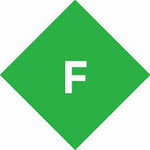



 360解壓縮軟件2023
360解壓縮軟件2023 看圖王2345下載|2345看圖王電腦版 v10.9官方免費版
看圖王2345下載|2345看圖王電腦版 v10.9官方免費版 WPS Office 2019免費辦公軟件
WPS Office 2019免費辦公軟件 QQ瀏覽器2023 v11.5綠色版精簡版(去廣告純凈版)
QQ瀏覽器2023 v11.5綠色版精簡版(去廣告純凈版) 下載酷我音樂盒2023
下載酷我音樂盒2023 酷狗音樂播放器|酷狗音樂下載安裝 V2023官方版
酷狗音樂播放器|酷狗音樂下載安裝 V2023官方版 360驅動大師離線版|360驅動大師網卡版官方下載 v2023
360驅動大師離線版|360驅動大師網卡版官方下載 v2023 【360極速瀏覽器】 360瀏覽器極速版(360急速瀏覽器) V2023正式版
【360極速瀏覽器】 360瀏覽器極速版(360急速瀏覽器) V2023正式版 【360瀏覽器】360安全瀏覽器下載 官方免費版2023 v14.1.1012.0
【360瀏覽器】360安全瀏覽器下載 官方免費版2023 v14.1.1012.0 【優酷下載】優酷播放器_優酷客戶端 2019官方最新版
【優酷下載】優酷播放器_優酷客戶端 2019官方最新版 騰訊視頻播放器2023官方版
騰訊視頻播放器2023官方版 【下載愛奇藝播放器】愛奇藝視頻播放器電腦版 2022官方版
【下載愛奇藝播放器】愛奇藝視頻播放器電腦版 2022官方版 2345加速瀏覽器(安全版) V10.27.0官方最新版
2345加速瀏覽器(安全版) V10.27.0官方最新版 【QQ電腦管家】騰訊電腦管家官方最新版 2024
【QQ電腦管家】騰訊電腦管家官方最新版 2024 360安全衛士下載【360衛士官方最新版】2023_v14.0
360安全衛士下載【360衛士官方最新版】2023_v14.0